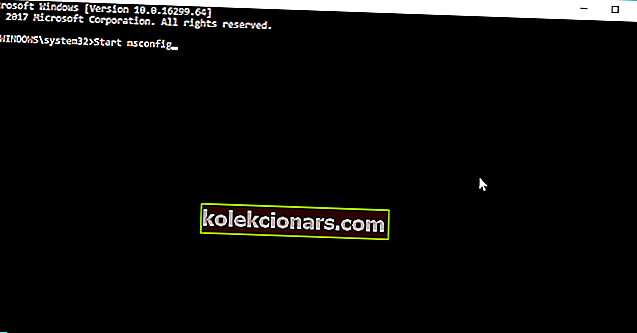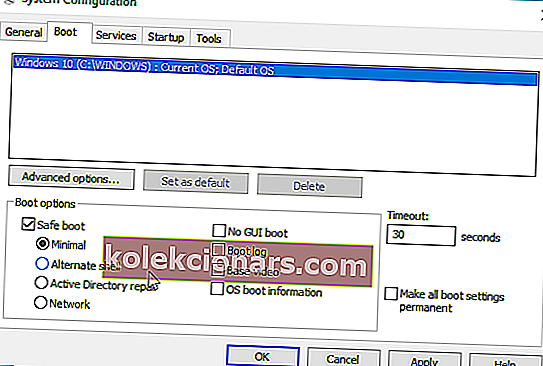Η χρήση του καλού ols msconfig στα Windows 10 είναι πολύ, πολύ απλή. διαβάστε τις βασικές συμβουλές μας για να μάθετε πόσο εύκολο είναι να αποκτήσετε πρόσβαση σε αυτήν τη χρήσιμη λειτουργία.
Το MsConfig είναι μια από τις πιο χρησιμοποιούμενες εντολές για τα Windows. Επιτρέπει στους χρήστες να τροποποιούν τις ρυθμίσεις σχετικά με την εκκίνηση των Windows και ποια προγράμματα ξεκινούν κατά την εκκίνηση. Με τον έλεγχο αυτών των προγραμμάτων εκκίνησης, οι χρήστες θα μπορούν να βελτιώσουν το χρόνο εκκίνησης των συσκευών τους.
Για όσους θέλουν να χρησιμοποιήσουν το MsConfig στα Windows 10 για να προσαρμόσουν τις διαφορετικές επιλογές των συσκευών τους, το MsConfig είναι πολύ εύκολα προσβάσιμο.
Ωστόσο, λάβετε υπόψη ότι ξεκινώντας με τα Windows 10, το MsConfig δεν θα διαχειρίζεται προγράμματα εκκίνησης, καθώς αυτά θα τροποποιηθούν μέσω του Task Manager.
Παρόλα αυτά, το βοηθητικό πρόγραμμα MsConfig εξακολουθεί να διατηρεί πολλές από τις δυνατότητες που είχε, όπως επιλογή παραγγελίας εκκίνησης OS και πολλές άλλες. Οι χρήστες θα εξακολουθούν να το βρίσκουν πολύ χρήσιμο, παρόλο που δεν διαχειρίζεται πλέον προγράμματα εκκίνησης.
Πώς μπορώ να έχω πρόσβαση στο MsConfig στα Windows 10;
- Χρησιμοποιήστε την εντολή Εκτέλεση
- Ανοίξτε το MsConfig με γραμμή εντολών
- Μεταβείτε στην ασφαλή λειτουργία με το MsConfig
Μέθοδος 1 - Χρησιμοποιήστε την εντολή Εκτέλεση
Όπως κάνατε και σε προηγούμενες εκδόσεις στα Windows, το άνοιγμα του MsConfig μπορεί να γίνει με την εντολή " Εκτέλεση ".
Χρησιμοποιήστε τη συντόμευση πληκτρολογίου " Windows Key + R " και θα ανοίξει το παράθυρο "Εκτέλεση". Στο πλαίσιο κειμένου, γράψτε " msconfig " και πατήστε Enter ή OK και θα ανοίξει το παράθυρο MsConfig.
Μπορείτε επίσης να ανοίξετε το παράθυρο Εκτέλεση από το μενού συντομεύσεων στην κάτω αριστερή γωνία.
Στα Windows 10, κάνοντας δεξί κλικ στο κουμπί Έναρξη, θα δείτε το ίδιο μενού επιλογών, μαζί με ορισμένες προσθήκες. Επιπλέον, μπορείτε να χρησιμοποιήσετε τη γοητεία αναζήτησης για να αναζητήσετε το "msconfig" και θα εντοπίσει την εντολή.

Εάν το κλειδί των Windows δεν λειτουργεί, ρίξτε μια ματιά σε αυτόν τον καταπληκτικό οδηγό που θα σας βοηθήσει να αντιμετωπίσετε το πρόβλημα.
Λείπει το πλαίσιο αναζήτησης των Windows; Αποκτήστε το με μερικά απλά βήματα.
Μέθοδος 2 - Ανοίξτε το MsConfig με γραμμή εντολών
Ένας άλλος εξίσου εύκολος τρόπος για να ανοίξετε το MsConfig είναι με τη γραμμή εντολών. Το μόνο που χρειάζεται να κάνετε είναι να ανοίξετε τη γραμμή εντολών, να εισαγάγετε μια απλή εντολή και είστε έτοιμοι. Εδώ ακριβώς πρέπει να κάνετε:
- Μεταβείτε στην Αναζήτηση, πληκτρολογήστε cmd, κάντε δεξί κλικ στη Γραμμή εντολών και εκτελέστε την ως Διαχειριστής
- Εισαγάγετε την ακόλουθη εντολή και πατήστε Enter: Έναρξη msconfig
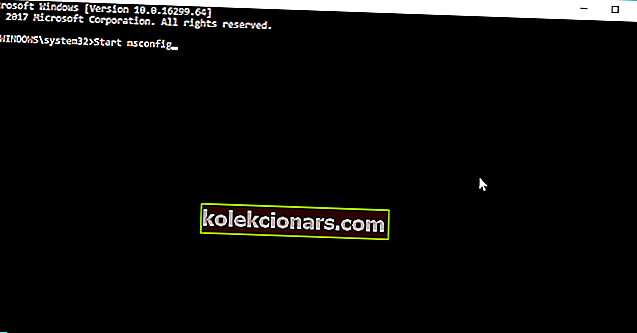
Θα πρέπει επίσης να έχετε κατά νου ότι η χρήση της εντολής "msconfig" δεν σας οδηγεί πουθενά. Εάν εισάγετε απλώς αυτό, τα Windows δεν θα βρουν τίποτα και θα λάβετε το μήνυμα σφάλματος " msconfig " δεν αναγνωρίζεται ως εσωτερική ή εξωτερική εντολή, λειτουργικό πρόγραμμα ή αρχείο δέσμης " .
Λάβετε λοιπόν τη σωστή εντολή και δεν θα έχετε προβλήματα.
Εάν αντιμετωπίζετε προβλήματα με τη πρόσβαση στη γραμμή εντολών ως διαχειριστής, τότε καλύτερα να ρίξετε μια πιο προσεκτική ματιά σε αυτόν τον οδηγό
Μέθοδος 3 - Μεταβείτε στην ασφαλή λειτουργία με το MsConfig
Εάν γνωρίζετε ήδη τι θα χρησιμοποιήσετε το MsConfig, δεν χρειάζεται να συνεχίσετε να διαβάζετε. Ωστόσο, πιστεύω ότι πρέπει να αναφέρω το πιο δημοφιλές χαρακτηριστικό του MSConfig, και αυτό είναι το Safe Start.
Πολλοί άνθρωποι πιστεύουν ότι η χρήση του MsConfig είναι ο πιο απλός τρόπος εισόδου στην Ασφαλή λειτουργία στα Windows. Ας δούμε πώς γίνεται:
- Ανοίξτε το MsConfig χρησιμοποιώντας μία από τις παραπάνω μεθόδους
- Μεταβείτε στην καρτέλα Εκκίνηση
- Ελέγξτε το Safe Boot και ορίστε μία από τις ακόλουθες επιλογές:
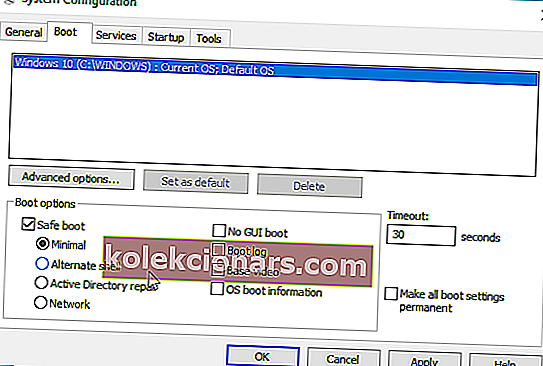
- Ελάχιστος. Κατά την εκκίνηση, ανοίγει η Εξερεύνηση αρχείων σε ασφαλή λειτουργία, μόνο με κρίσιμες υπηρεσίες συστήματος. Η δικτύωση είναι απενεργοποιημένη.
- Εναλλακτικό κέλυφος . Κατά την εκκίνηση, ανοίγει τη γραμμή εντολών σε ασφαλή λειτουργία, μόνο με κρίσιμες υπηρεσίες συστήματος. Η δικτύωση και η Εξερεύνηση αρχείων είναι απενεργοποιημένα.
- Επισκευή Active Directory . Κατά την εκκίνηση, ανοίγει την Εξερεύνηση αρχείων σε ασφαλή λειτουργία, κρίσιμες υπηρεσίες συστήματος και Active Directory.
- Δίκτυο . Κατά την εκκίνηση, ανοίγει την Εξερεύνηση αρχείων σε ασφαλή λειτουργία, μόνο με κρίσιμες υπηρεσίες συστήματος. Η δικτύωση είναι ενεργοποιημένη.
- Επανεκκινήστε τον υπολογιστή σας
Μόλις τελειώσετε με την επιχείρησή σας στην ασφαλή λειτουργία, απλώς επιστρέψτε στο MsConfig και καταργήστε την επιλογή Safe Boot. Επανεκκινήστε τον υπολογιστή σας και επιστρέφετε στο φυσιολογικό
Η ασφαλής λειτουργία δεν λειτουργεί; Μην πανικοβληθείτε, αυτός ο οδηγός θα σας βοηθήσει να ξεπεράσετε τα προβλήματα εκκίνησης.
Όπως μπορείτε να δείτε, η πρόσβαση στο MsConfig στα Windows 10 είναι πολύ απλή. Έχετε περισσότερους από έναν τρόπους για να το ανοίξετε, ώστε να μπορείτε να επιλέξετε ποια είναι η καλύτερη για εσάς.
Όπως πάντα, εάν έχετε οποιεσδήποτε άλλες προτάσεις ή ερωτήσεις, μην διστάσετε να τα αφήσετε στην παρακάτω ενότητα σχολίων και σίγουρα θα τα ελέγξουμε.
ΣΧΕΤΙΚΕΣ ΙΣΤΟΡΙΕΣ ΠΟΥ ΧΡΕΙΑΖΕΤΕ
- Διορθώστε το ζήτημα "DPC_WATCHDOG_VIOLATION" στα Windows 10 / 8.1 / 8
- Πώς να καθαρίσετε τον υπολογιστή σας Windows 10, 8 ή 7 με CCleaner [κριτική]
- Επιδιόρθωση: Οι συντομεύσεις των Windows 8.1 δεν λειτουργούν
Σημείωση του συντάκτη: Αυτή η ανάρτηση δημοσιεύθηκε αρχικά τον Ιούλιο του 2013 και έκτοτε ανανεώθηκε πλήρως και ενημερώθηκε για φρεσκάδα, ακρίβεια και πληρότητα.